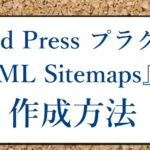ブログを始めたりサイトを運営するにあたって便利なサービスがあります。
それが【Googleサーチコンソール】です。
今回はGoogleサーチコンソールへの登録方法を解説していきますので、是非ご覧ください。
Googleサーチコンソールとは、Googleが無料で提供しているWEB解析ツールで、個人はもちろん法人の方々まで愛用されているサービスです。簡単に言うと、自分のサイトにどんな方法(検索ワードなど)で訪れたかを可視化できるものとなります。
Googleサーチコンソールができる事
- 自社サイトへの流動方法
- XMLサイトマップの送信(検索エンジンにサイト情報を伝える)
- サイト上の問題検出と通知
どれもかなり重要な事なのですが、その中でも重要視したいのがXMLサイトマップの送信だと思います。
まだ開設してまもない自社サイトを、検索エンジンのクローラーに発見してもらうには、サイト側から働きかけるのが最も効率的です。
Googleサーチコンソールの登録方法
ではまずGoogleサーチコンソールへアクセスします。
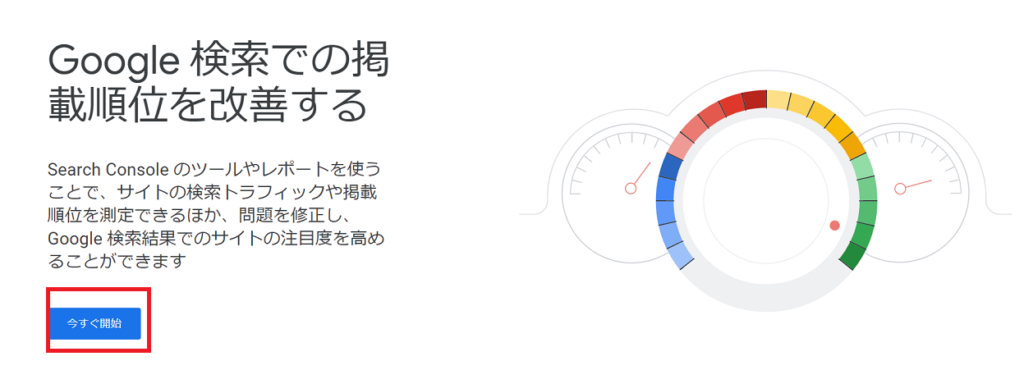
今すぐ開始をクリックします。
すると【ドメイン】と【URLプレフィックス】と2種類あります。
ドメインとは、1つのドメインで複数のサイトを運営してる時に、こちらへメインのドメインを入力してください。メインドメインを入力するだけで、サブドメインのサイトも管理してくれます。
URLプレフィックスというのは、1つのドメインで1つのサイトを運営している際はこちらにURLを入力してください。
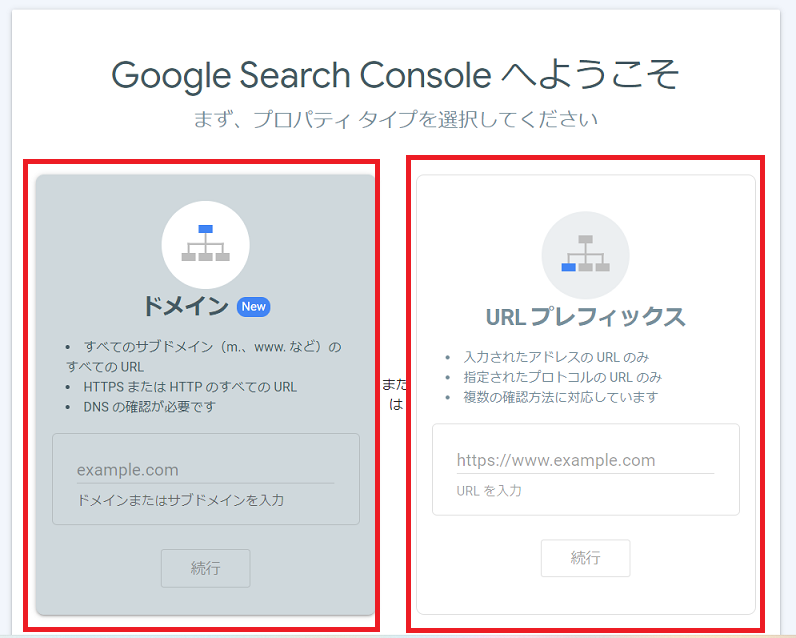
入力すると【TXTレコード】が表示されますので、このレコードをお使いのサーバのDNS設定に登録します。
DNS設定の場所は各サーバーによって方法が異なりますので、ご自身にてご確認お願いします。
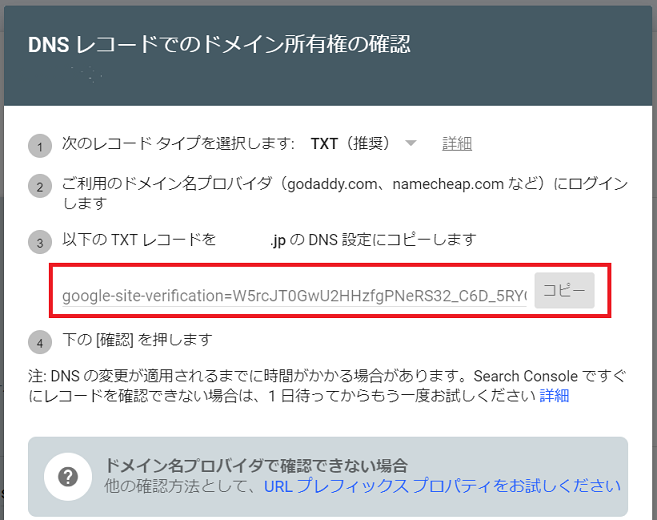
DNS設定がおわりましたら、次にサイトマップを登録します。
サイトマップ用URLの作成方法はこちらのサイトをご覧ください。
サイトマップの追加
トップページに行くと、左側に【サイトマップ】がありますので【新しいサイトマップを追加】に運営しているサイトのサイトマップURLを入力します。
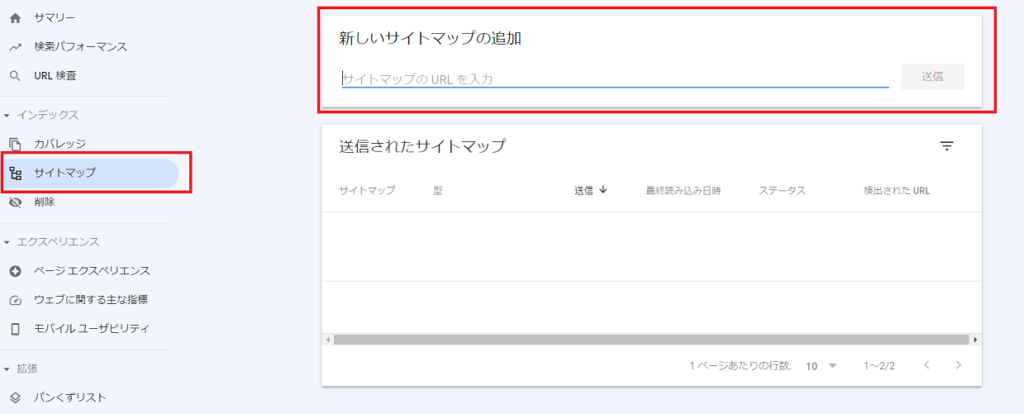
サイトマップのURLを入力したら、送信ボタンを押せば完了です。
しばらくして再度サイトマップへアクセスして【成功】という文字が出ていれば設定完了です。
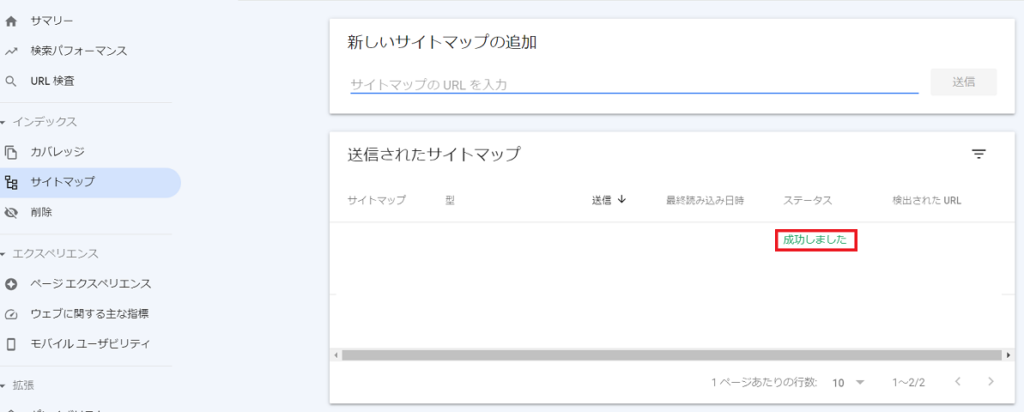
設定は以上です。
お疲れさまでした。
違う記事でGoogleアナリティクスへの登録方法も開設してますので是非一緒にご覧ください!